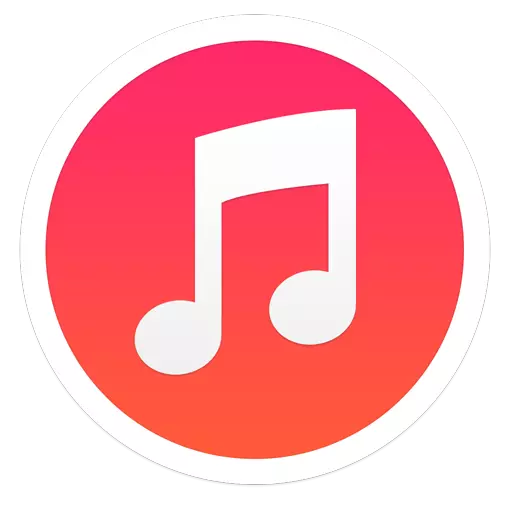
iTunes - гэта папулярная праграма, якая маецца на кампутары ў кожнага карыстальніка яблычных прылад. Яна дазваляе захоўваць вялікія музычныя калекцыі і літаральна ў два кліку капіяваць іх на ваш гаджэт. Для таго каб пераносіць на прыладу не ўсю медыятэку, а толькі пэўныя падборкі, у iTunes прадугледжана магчымасць стварэння плэйлістоў.
Плэйліст - надзвычай карысны інструмент, прадугледжаны ў праграме iTunes і які дазваляе ствараць музычныя падборкі на розныя выпадкі жыцця. Плэйлісты могуць быць створаны, напрыклад, для капіявання музыкі на розныя прылады, калі iTunes карыстаюцца некалькі чалавек, ці ж вы зможаце загружаць падборкі ў залежнасці ад стылю музыкі або умоў праслухоўвання: рок, поп, на працу, спорт і г.д.
Акрамя гэтага, калі ў iTunes маецца вялікая музычная калекцыя, але вы не хочаце ўсю яе капіяваць на прыладу, стварыўшы плэйліст, вы зможаце перанесці на iPhone, iPad або iPod толькі тыя трэкі, якія будуць унесены ў канкрэтны спіс прайгравання.
Як стварыць плэйліст ў iTunes
- Запусціце iTunes. У верхняй вобласці акна праграмы адкрыйце раздзел «Музыка» , А затым перайдзіце да ўкладцы «Мая музыка». У левай вокны абярыце падыходны варыянт адлюстравання медыятэкі. Напрыклад, калі вы хочаце ўключыць у плэйліст пэўныя трэкі, абярыце пункт «Песні».
- Вам спатрэбіцца вылучыць тыя трэкі або альбомы, якія ўвойдуць у новы плэйліст. Для гэтага зацісніце клавішу Ctrl і прыступайце да выдзялення патрэбных файлаў. Як толькі вы завершыце выбіраць музыку, пстрыкніце па вылучэнню правай кнопкай мышы і ў якое з'явілася кантэкстным меню перайдзіце да пункта «Дадаць у плэйліст» - «Стварыць новы плэйліст».
- На экране адлюструецца ваш плэйліст, якому прысвоена стандартнае найменне. Для таго каб змяніць яго, пстрыкніце па ім, а затым увядзіце новае найменне і націсніце клавішу Enter.
- Музыка ў плэйлісце будзе прайгравацца ў тым парадку, у якім яна была ў яго дададзеная. Для таго каб змяніць парадак прайгравання, проста зацісніце кнопкай мышы трэк і перацягнуць яго ў патрэбную вобласць спісу.
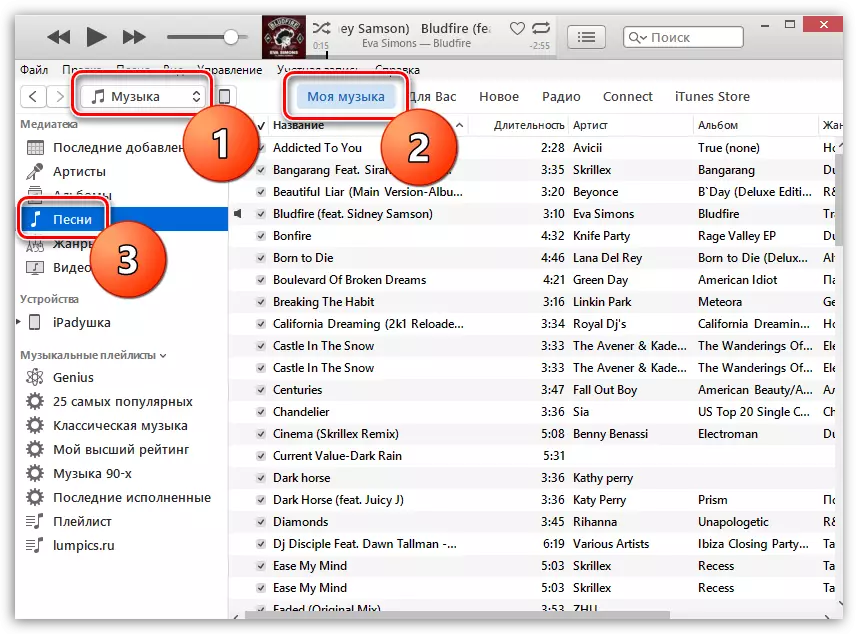
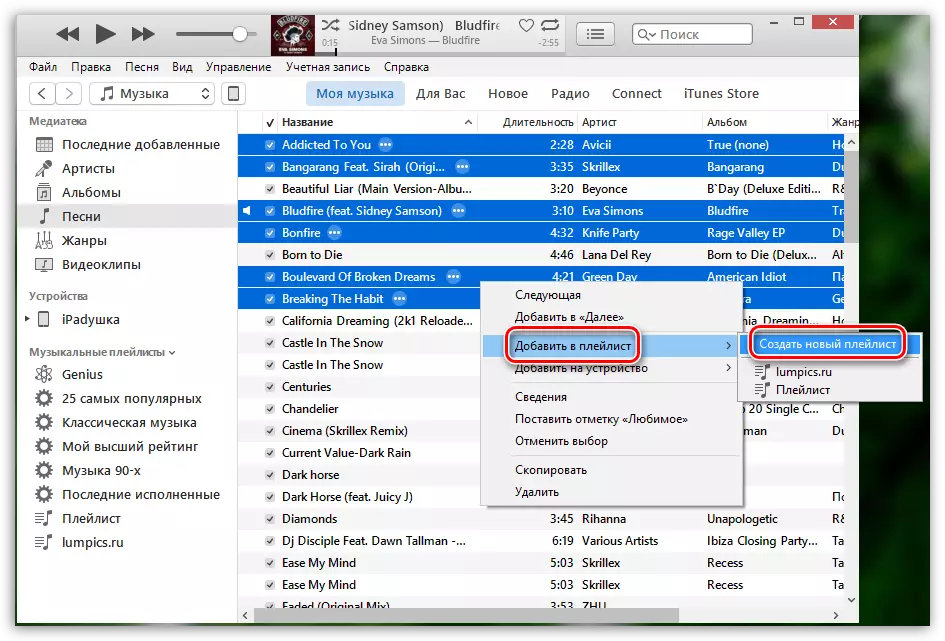
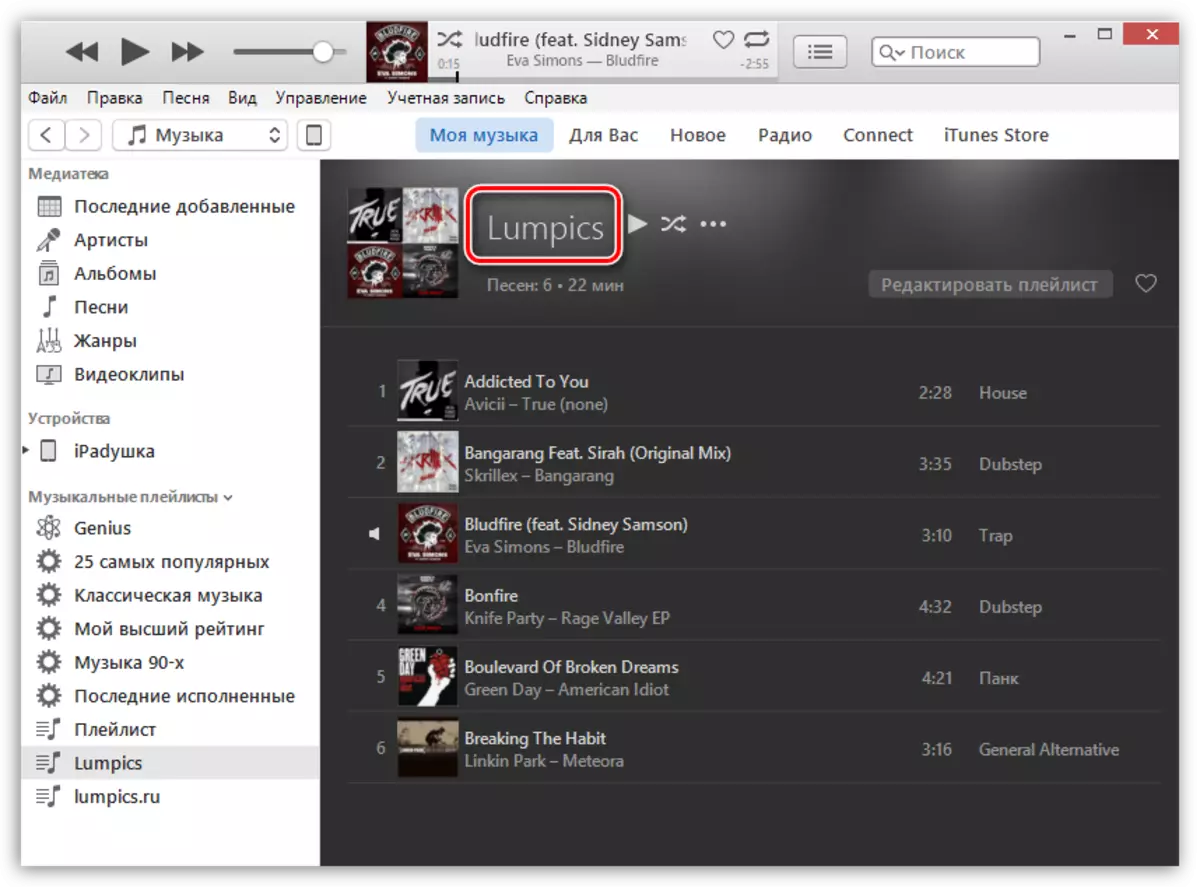
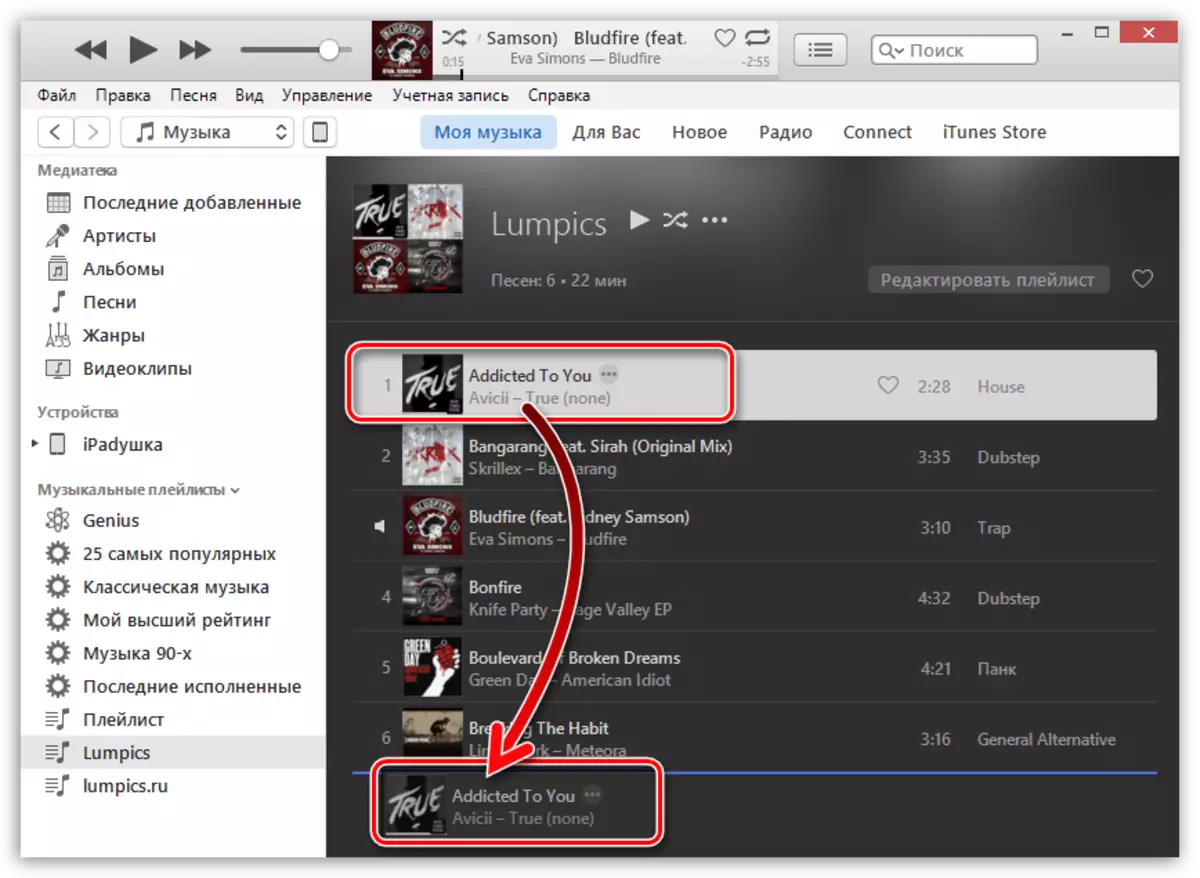
Усе стандартныя і прыстасаваныя плэйлісты адлюстроўваюцца ў левай вобласці акна iTunes. Адкрыўшы спіс прайгравання, вы зможаце прыступіць да яго праслухоўвання, а ў выпадку неабходнасці яго заўсёды можна будзе скапіяваць на ваша Apple-прылада.
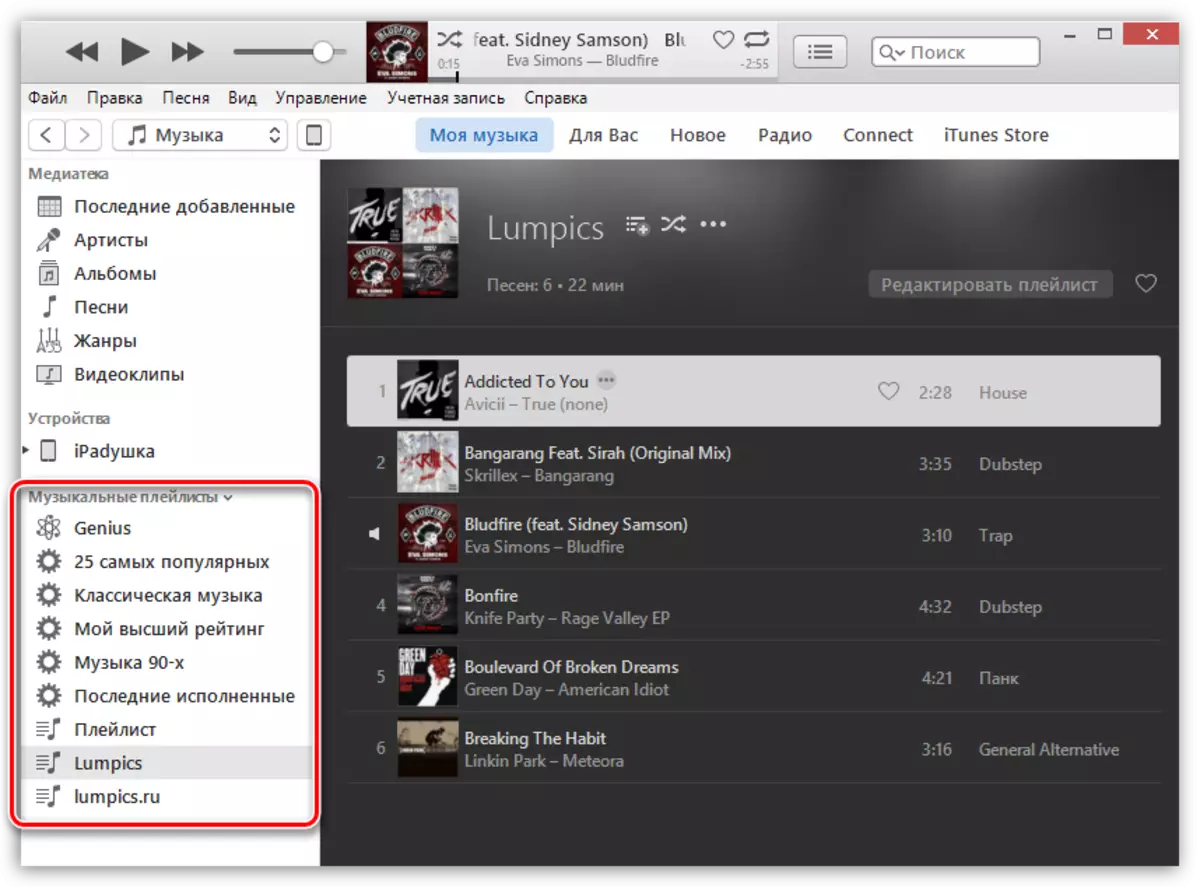
Чытайце таксама: Як перанесці музыку на iPhone
Стварэнне плэйлістоў здольна зрабіць працу з iTunes і падлучанымі Apple-прыладамі значна прасцей і прыемней.
